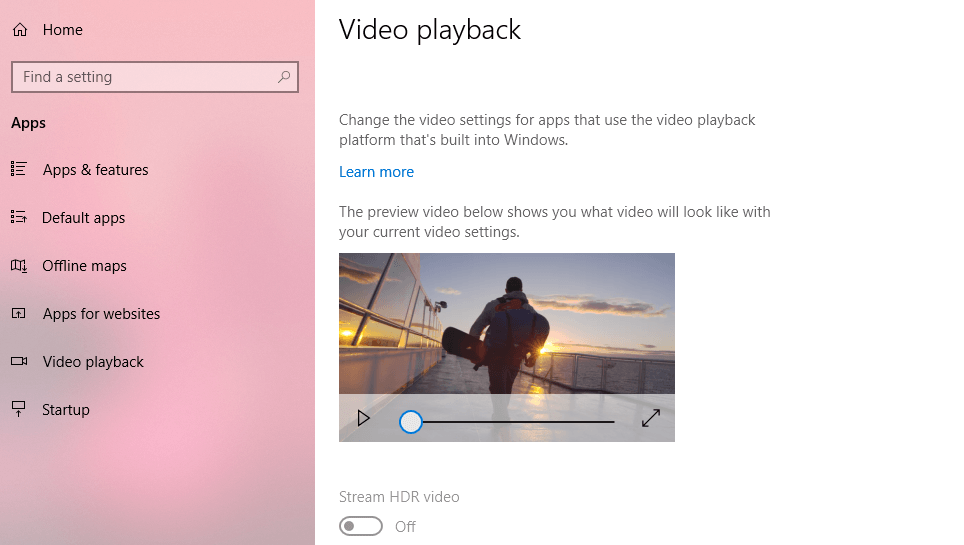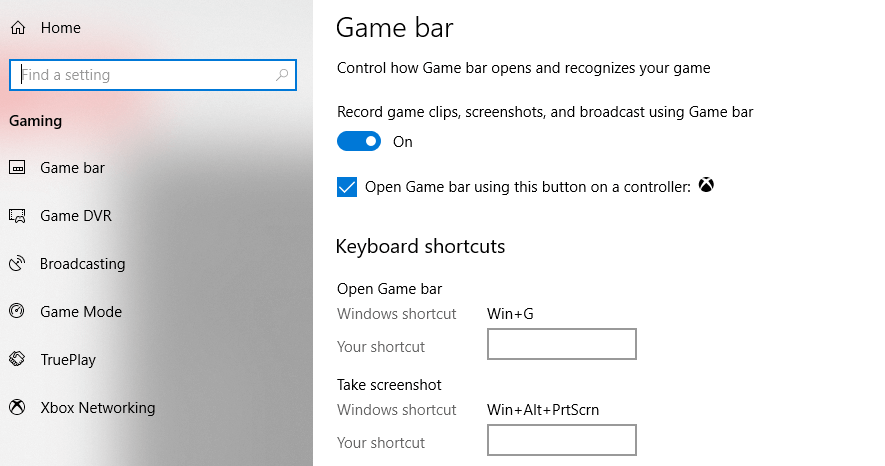Seja para concluir nossas tarefas do ensino médio ou enviar um e-mail profissional para um cliente, o Windows sempre esteve por perto. O Windows é uma plataforma sólida que cada um de vocês deve ter usado em algum momento de sua vida ou outro (sim, mesmo aqueles que usam Mac atualmente).
O ambiente intuitivo do Windows é composto de alguns recursos úteis, alguns explícitos e outros menos conhecidos, que nunca temos a chance de explorar. Com cada nova atualização do Windows, um monte de novos recursos são introduzidos pela Microsoft que muitas vezes podem passar despercebidos por nós. Portanto, nesta postagem, discutiremos todos os recursos menos conhecidos do Windows que valem seu tempo e atenção.
Vamos começar esta jornada inexplorada para aproveitar ao máximo o Windows 10.
O teclado do Shape Writer
Este novo teclado foi lançado junto com a atualização do Windows Fall Creators em 2017. O teclado do Shaper Writer permite que você deslize através das letras para fazer uma forma, sem tocar nas teclas individuais reais no teclado de toque. O teclado de toque do Windows 10 oferece quatro layouts padrão: teclado padrão, teclado de uma mão, painel de escrita manual e teclado padrão expandido. Você pode alternar entre esses estilos tocando no ícone do teclado no canto superior esquerdo.
Ao selecionar a opção “Teclado de uma mão” no teclado de toque, você poderá deslizar as letras através das formas sem ter que realmente pressionar as teclas. Este teclado criador de formas tem um layout um pouco menor em comparação com um teclado padrão, pois ele suporta apenas digitação baseada em deslize.
Configurações do prompt de comando
O prompt de comando tem sido uma parte constante do Windows desde seu início. E realmente não mudou muito ao longo dos anos. Bem, você ficará feliz em saber que pode fazer algumas personalizações no shell do prompt de comando e ajustar um monte de configurações para tornar a interface mais interessante. Inicie o prompt de comando no Windows 10 e toque no ícone “C: /” na barra de título. No menu de contexto, selecione “Propriedades” e, em seguida, aqui você pode personalizar o shell do prompt de comando sempre enfadonho. Você verá um monte de opções aqui em quatro subtítulos, incluindo opções, layout, fonte e cores. Sim, você pode nos agradecer mais tarde!
Leia também: -
 13 Melhores Localizadores e Limpadores de Fotos Duplicadas em ... Obtenha o melhor localizador e limpador de fotos duplicadas para excluir imagens duplicadas e liberar espaço em disco. Encontre a duplicata ideal ...
13 Melhores Localizadores e Limpadores de Fotos Duplicadas em ... Obtenha o melhor localizador e limpador de fotos duplicadas para excluir imagens duplicadas e liberar espaço em disco. Encontre a duplicata ideal ...
Mais opções de reprodução de vídeo
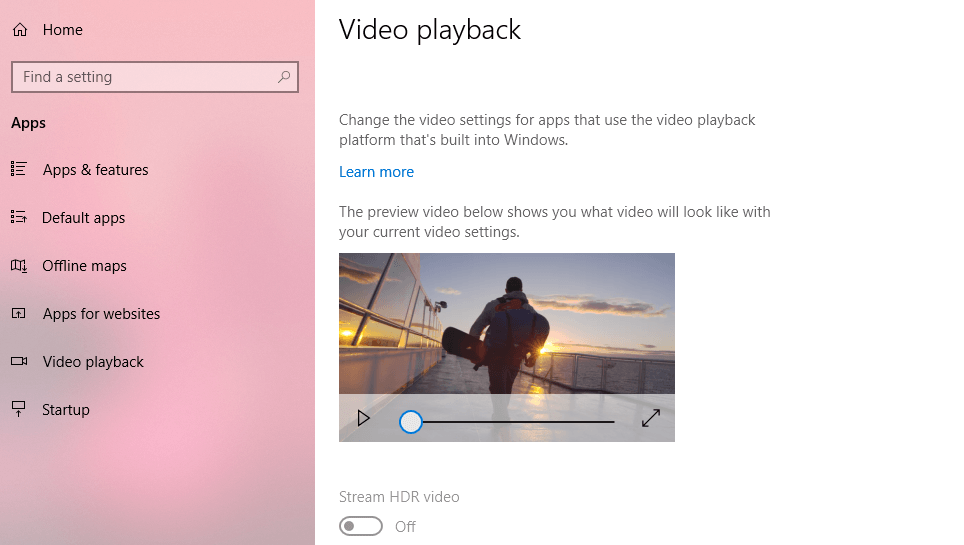
Costumamos usar nosso PC com Windows 10 para assistir filmes e programas, certo? Bem, você ficará surpreso em saber que o Windows também oferece várias opções de reprodução de vídeo que permitem transmitir o conteúdo em qualidade HDR. Existem vários monitores avançados que oferecem suporte a essas funcionalidades HDR. Vá para Configurações, procure as opções de reprodução de vídeo e alterne o botão “Stream HDR video” para aprimorar sua experiência de visualização em alta resolução. Se esta opção estiver desabilitada em seu dispositivo, seu monitor pode não ser compatível com o formato HDR, então não desanime.
Barra de Jogo
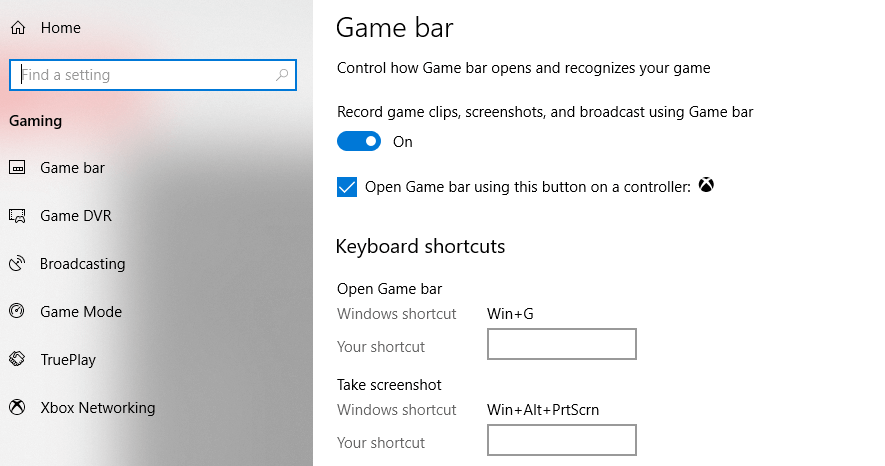
O Windows 10 nunca se esqueça de se preocupar com os jogadores. Bem, se o seu PC com Windows estiver integrado ao Xbox, você poderá aproveitá-lo ao máximo por meio das configurações da Barra de Jogo. Abra as configurações do Windows 10, digite “Barra de jogo” na caixa de pesquisa e pressione Enter. Na janela da Barra de Jogo, você verá uma variedade de opções que permitem gravar clipes, capturas de tela e transmitir jogos através da Barra de Jogo.
Encontre minha caneta
Você costuma perder sua caneta de toque ao usar o Windows 10? Não se preocupe! O Windows 10 cuidou disso devidamente na atualização do Fall Creators. O Windows agora vem com um recurso bacana que permite que você rastreie sua caneta, tornando mais fácil saber onde você a guardou.
Vá para as configurações do Windows 10 e, em seguida, vá para “Encontrar meu dispositivo”. Aqui você poderá ver a última localização de sua caneta se ela está habilitada para Wi-Fi ou possui qualquer tipo de conectividade celular.
Leia também: -
 Como recuperar arquivos excluídos permanentemente no Windows ... Você deseja recuperar arquivos excluídos permanentemente no Windows 10? Bem, você pode restaurar seus arquivos perdidos, fotos, vídeos ...
Como recuperar arquivos excluídos permanentemente no Windows ... Você deseja recuperar arquivos excluídos permanentemente no Windows 10? Bem, você pode restaurar seus arquivos perdidos, fotos, vídeos ...
Gerenciar locais para salvar
Como estamos muito ocupados em nossa agitada agenda do dia a dia, fica muito difícil controlar o espaço de armazenamento do Windows, certo? Nosso PC com Windows fica bastante entupido de arquivos e dados antes mesmo de sabermos disso e começa a funcionar lentamente. Você ficará um pouco aliviado em saber que o Windows 10 permite que você gerencie para salvar locais em seu dispositivo. Vá para Configuração> Sistema> Armazenamento e toque na opção “Alterar aqui novo conteúdo é salvo”. Nesta janela, você pode selecionar em qual unidade seus novos arquivos serão salvos por padrão.
Esperamos que você tenha gostado de nosso rápido resumo sobre recursos menos conhecidos do Windows. O ambiente do Windows está cheio de recursos ocultos que estão enterrados nas camadas mais profundas. Tudo o que é necessário é um pouco de exploração e um coração curioso. Então, o que você acha desses recursos subestimados do Windows 10? Sinta-se à vontade para compartilhar suas idéias na caixa de comentários abaixo.